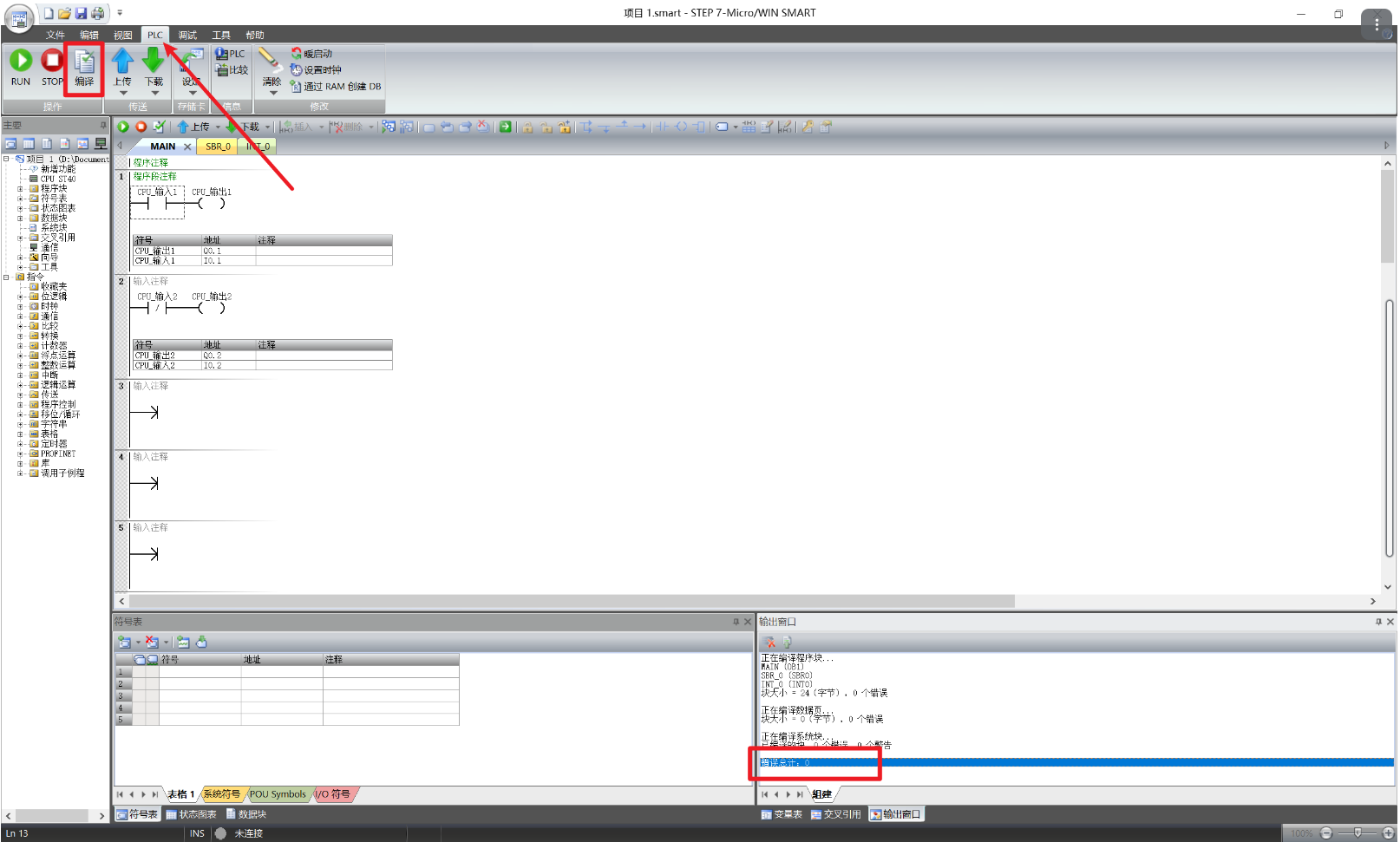搜索到
19
篇与
的结果
-
 西门子电动机正反转控制逻辑笔记 操作要求:按下正转按钮,电动机正转。按下反转按钮,电动机反转。按下停止按钮,电动机停止转动。注意: 只有在停止状态下才能启动正转或反转。硬件定义硬件地址正转按钮I0.0反转按钮I0.1停止按钮I0.2正转线圈Q0.0反转线圈Q0.1控制程序编写步骤1. 正转控制首先创建常开按钮、正转线圈。按下常开按钮时正转线圈通电,并使用自锁机制确保松开按钮后线圈仍保持通电状态。2. 反转控制与正转控制类似,为反转操作单独编写一段程序,以保证两个不相干的程序段不会出现在同一行,避免程序错误。3. 防止同时正反转为了避免正转和反转线圈同时通电,采用自身线圈的常闭触点串联到另一个线圈电路中的方法。正转线圈防冲突设计反转线圈防冲突设计4. 停止功能实现添加一个停止按钮(常闭),使得按下停止按钮时,无论电动机处于正转还是反转状态都会停止。测试与验证完成上述所有步骤后,点击编译并导出至仿真软件中进行测试,确保程序无误。程序成功完成,可以投入实际应用!
西门子电动机正反转控制逻辑笔记 操作要求:按下正转按钮,电动机正转。按下反转按钮,电动机反转。按下停止按钮,电动机停止转动。注意: 只有在停止状态下才能启动正转或反转。硬件定义硬件地址正转按钮I0.0反转按钮I0.1停止按钮I0.2正转线圈Q0.0反转线圈Q0.1控制程序编写步骤1. 正转控制首先创建常开按钮、正转线圈。按下常开按钮时正转线圈通电,并使用自锁机制确保松开按钮后线圈仍保持通电状态。2. 反转控制与正转控制类似,为反转操作单独编写一段程序,以保证两个不相干的程序段不会出现在同一行,避免程序错误。3. 防止同时正反转为了避免正转和反转线圈同时通电,采用自身线圈的常闭触点串联到另一个线圈电路中的方法。正转线圈防冲突设计反转线圈防冲突设计4. 停止功能实现添加一个停止按钮(常闭),使得按下停止按钮时,无论电动机处于正转还是反转状态都会停止。测试与验证完成上述所有步骤后,点击编译并导出至仿真软件中进行测试,确保程序无误。程序成功完成,可以投入实际应用! -
 Flutter 安装和环境配置 中文文档教程安装 Flutter SDK使用VS Code安装 Flutter在VS Code中安装Flutter插件打开控制面板,输入flutter,选择Flutter: New ProjectVS Code 会提示你在计算机上找到 Flutter SDK。如果你已经安装 Flutter SDK,请单击 Locate SDK。如果你没有安装 Flutter SDK, 请单击 Download SDK。 如果你没有按照 开发工具的必要条件 安装 Git for Windows ,单击该按钮后会导航至 Flutter 安装页面。选择DownLoad SDK选择安装路径,这一步不需要创建flutter目录,克隆下来的时候会带一层flutter目录,选择完之后等待安装。安装成功之后点击添加到环境变量打开控制台,输入flutter --version检查是否配置成功。请注意不要将 Flutter 安装到以下情况的目录或路径中:路径包含特殊字符或空格。路径需要较高的权限。例如,C:\Program Files 路径就是以上情况。配置 Android 开发在 Android Studio 中配置 Android toolchain要使用 Flutter 创建 Android 应用程序,请验证已安装以下 Android 组件。Android SDK Platform, API 35.0.1Android SDK Command-line ToolsAndroid SDK Build-ToolsAndroid SDK Platform-ToolsAndroid Emulator安装 Android Studio启动 Android Studio。 显示 Welcome to Android Studio 的对话框。按照 Android Studio Setup Wizard 操作。安装以下组件:Android SDK Platform, API 35.0.1Android SDK Command-line ToolsAndroid SDK Build-ToolsAndroid SDK Platform-ToolsAndroid Emulator这些组件安装完成之后添加到环境变量,我的环境变量是这样的注意:这里选择自定义,装SDK的时候记得选择自己的路径同意 Android 许可证在使用 Flutter 之前,按照指南安装所有必要的条件之后,再同意 Android SDK 平台的许可证。打开一个高权限(管理员)的控制台窗口。运行以下指令启用签名许可证。C:> flutter doctor --android-licensescontent\_copy如果你在其他时候已经同意了 Android Studio 许可证,该指令将会返回:[========================================] 100% Computing updates...All SDK package licenses accepted.content\_copy你可以跳过下一个步骤。请仔细阅读每项许可条款后,再同意。最后使用flutter docker检查一下,其中有一个Visual Studio没通过,可以不用管,不影响安卓的开发。
Flutter 安装和环境配置 中文文档教程安装 Flutter SDK使用VS Code安装 Flutter在VS Code中安装Flutter插件打开控制面板,输入flutter,选择Flutter: New ProjectVS Code 会提示你在计算机上找到 Flutter SDK。如果你已经安装 Flutter SDK,请单击 Locate SDK。如果你没有安装 Flutter SDK, 请单击 Download SDK。 如果你没有按照 开发工具的必要条件 安装 Git for Windows ,单击该按钮后会导航至 Flutter 安装页面。选择DownLoad SDK选择安装路径,这一步不需要创建flutter目录,克隆下来的时候会带一层flutter目录,选择完之后等待安装。安装成功之后点击添加到环境变量打开控制台,输入flutter --version检查是否配置成功。请注意不要将 Flutter 安装到以下情况的目录或路径中:路径包含特殊字符或空格。路径需要较高的权限。例如,C:\Program Files 路径就是以上情况。配置 Android 开发在 Android Studio 中配置 Android toolchain要使用 Flutter 创建 Android 应用程序,请验证已安装以下 Android 组件。Android SDK Platform, API 35.0.1Android SDK Command-line ToolsAndroid SDK Build-ToolsAndroid SDK Platform-ToolsAndroid Emulator安装 Android Studio启动 Android Studio。 显示 Welcome to Android Studio 的对话框。按照 Android Studio Setup Wizard 操作。安装以下组件:Android SDK Platform, API 35.0.1Android SDK Command-line ToolsAndroid SDK Build-ToolsAndroid SDK Platform-ToolsAndroid Emulator这些组件安装完成之后添加到环境变量,我的环境变量是这样的注意:这里选择自定义,装SDK的时候记得选择自己的路径同意 Android 许可证在使用 Flutter 之前,按照指南安装所有必要的条件之后,再同意 Android SDK 平台的许可证。打开一个高权限(管理员)的控制台窗口。运行以下指令启用签名许可证。C:> flutter doctor --android-licensescontent\_copy如果你在其他时候已经同意了 Android Studio 许可证,该指令将会返回:[========================================] 100% Computing updates...All SDK package licenses accepted.content\_copy你可以跳过下一个步骤。请仔细阅读每项许可条款后,再同意。最后使用flutter docker检查一下,其中有一个Visual Studio没通过,可以不用管,不影响安卓的开发。 -

-

-